亿赛通加密软件操作说明
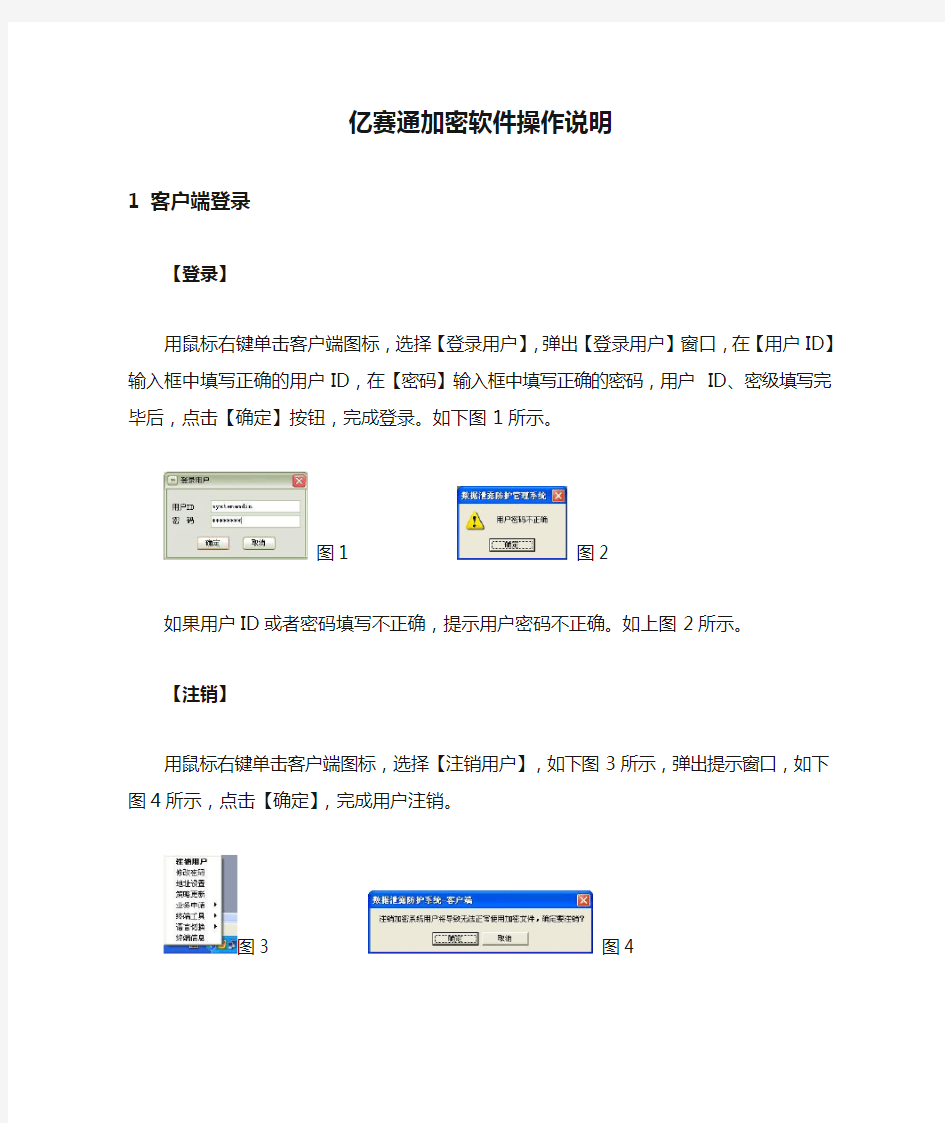
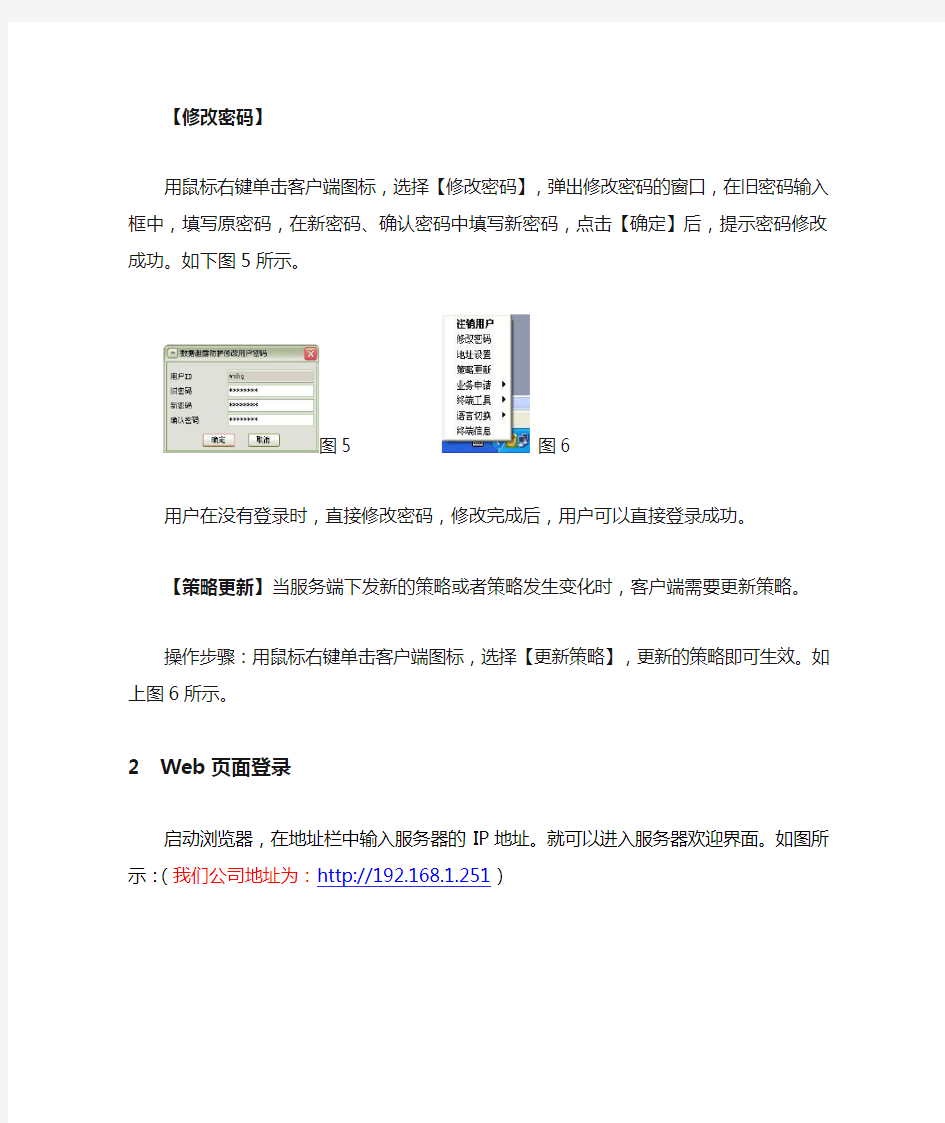
亿赛通加密软件操作说明
1 客户端登录
【登录】
用鼠标右键单击客户端图标,选择【登录用户】,弹出【登录用户】窗口,在【用户ID】输入框中填写正确的用户ID,在【密码】输入框中填写正确的密码,用户ID、密级填写完毕后,点击【确定】按钮,完成登录。如下图1所示。
图1 图2
如果用户ID或者密码填写不正确,提示用户密码不正确。如上图2所示。
【注销】
用鼠标右键单击客户端图标,选择【注销用户】,如下图3所示,弹出提示窗口,如下图4所示,点击【确定】,完成用户注销。
图3 图4
【修改密码】
用鼠标右键单击客户端图标,选择【修改密码】,弹出修改密码的窗口,在旧密码输入框中,填写原密码,在新密码、确认密码中填写新密码,点击【确定】后,提示密码修改成功。如下图5所示。
图5 图6
用户在没有登录时,直接修改密码,修改完成后,用户可以直接登录成功。【策略更新】当服务端下发新的策略或者策略发生变化时,客户端需要更新策略。
操作步骤:用鼠标右键单击客户端图标,选择【更新策略】,更新的策略即可生效。如上图6所示。
2 Web页面登录
启动浏览器,在地址栏中输入服务器的IP地址。就可以进入服务器欢迎界面。如图所示:(我们公司地址为:http://192.168.1.251)
点击“进入”,页面跳转到登录界面。如图所示:
输入用户ID和密码后点击登录按钮就可以登录服务器了,第一次登录使用默认密码登录。
3 业务申请与审批
输入正确的用户名和密码后就可以在web方式进行业务申请,一般用户主要有离线申请、解密申请和邮件外发解密申请。如图所示:
3.1离线申请
【功能描述】
当客户端离线、脱离服务器,想要正常操作CDG文档,可以申请离线。
申请离线的用户有时长和次数限制,在限定的时间和次数内,用户可以
正常操作。
时间、次数超出后,用户的文档就没有权限打开了。如果想继续操作文档,需要再次申请离线时长和次数。
【操作步骤】
1)用鼠标右键单击客户端图标,选择【业务申请】栏下的【离线申请】,
如下图所示,弹出离线申请的窗口,如下图所示,用户在离线申请窗口中输入申请时长,在备注中输入申请理由,点及确定,离线申请提交成功。
2)管理员审批通过后,用户的客户端会收到一个冒泡提示信息:“恭喜!
管理员已同意你的离线申请!”,如下图左所示,客户端就可以离线操作了。
图左图右
3)如果用户的离线申请被管理员拒绝,客户端也会有一个冒泡提示信息:“抱歉!管理员已不同意你的离线申请!”客户端就不能离线操作。
4)用鼠标右键单击客户端图标,选择【终端】信息,弹出终端信息窗口,
在【脱机卸载状态栏】可以查看脱机状态。【允许脱机】处于勾选状态表示已经通过审批,可以离线操作了;时长数表示申请的离线时长,以整数形式显示。如下图所示。
注:离线时长是电脑离开办公室后处于开机的总时长。
3.2 解密申请
【功能描述】
用户安装本系统后,生成的加密文件,可以根据用户的需要进行解密。
为了保护文档的安全,防止泄露,用户需要解密的文档必须经过管理员审批,才能解密。
管理员审批通过的解密文件,将变为普通明文。
【操作步骤】
1) 解密申请 方式一:用鼠标右键单击客户端图标,选择【业务申请】栏下的
【解密申请】,如下图所示,弹出解密申请的窗口,如下图所示,用户在解密申请窗口中点击【增加文件】或者【增加目录】,备注】位置输入申请理由,点及确定,解密申请提交成功。
2) 在增加文件或者增加目录时点击【删除】,可以删除文件列表中的文件。
3) 解密申请 方式二:用鼠标直接选中要解密的文件,单击右键,在右键菜单栏中选择【亿赛通CDG 文档】下的【密文解密申请】,弹出解密文件列表,直接点击确定,解密申请提交成功。
4) 管理员审批通过后,用户的客户端会收到一个冒泡提示信息:“恭喜!管理员已同意你的解密申请!”,如下图左所示,用户申请解密的文件,就变为普通明文。
图左 图右
5) 如果用户的解密申请被管理员拒绝,客户端也会有一个冒泡提示信息:“很遗憾!您的解密申请被否决!”这样原来的密文状态不变,如上图右。
3.2邮件外发解密申请
邮件外发解密申请提供用户通过审批流程向外发送解密明文的功能。申请人ID和姓名,发件人地址系统可以自动填充。如图所示:
注意:选择动态加密文件或CDG文件大小不能超过5MB,文件物理路径不能超过253个字符。一次申请最多可以申请5个文件。邮件外发解密申请的前提条件是后台设置正确。
4 审批操作:以下是具有审批权限的人员才可操作。
4.1解密审批
解密审批模块可以查看解密申请。有未审批、已审批、已删除3个标签项。如图所示:
解密审批可以点击全部通过,也可以在详情中单个审批。审批员可以下载。
4.2离线审批
离线审批模块可以查看离线申请。有未审批、已审批、已删除3个标签项。如图所示:
未审批中列出待审批的申请,审批员可以审批通过或否决。
离线补时码的生成:在已审批和已删除中。点击【离线补时】按钮,页面跳转到生成离线补时码页面,可以设置离线补时码。如图所示:
离线补时码可以通过短信、邮件等任何方式传输给申请人。也可以下载离线补时文件。
需要在客户端“终端信息”中导入。
4.3 邮件外发解密审批
邮件外发解密审批模块可以查看邮件外发解密申请。有未审批、已审批、已删除3个标签项。如图所示:
邮箱地址和密码正确。
